Consulte la consola
 Sugerir cambios
Sugerir cambios


Cuando inicie sesión por primera vez en Grid Manager, puede utilizar el panel para supervisar las actividades del sistema de un vistazo. La consola incluye información sobre el estado del sistema, las métricas de uso y los gráficos y tendencias operativas.
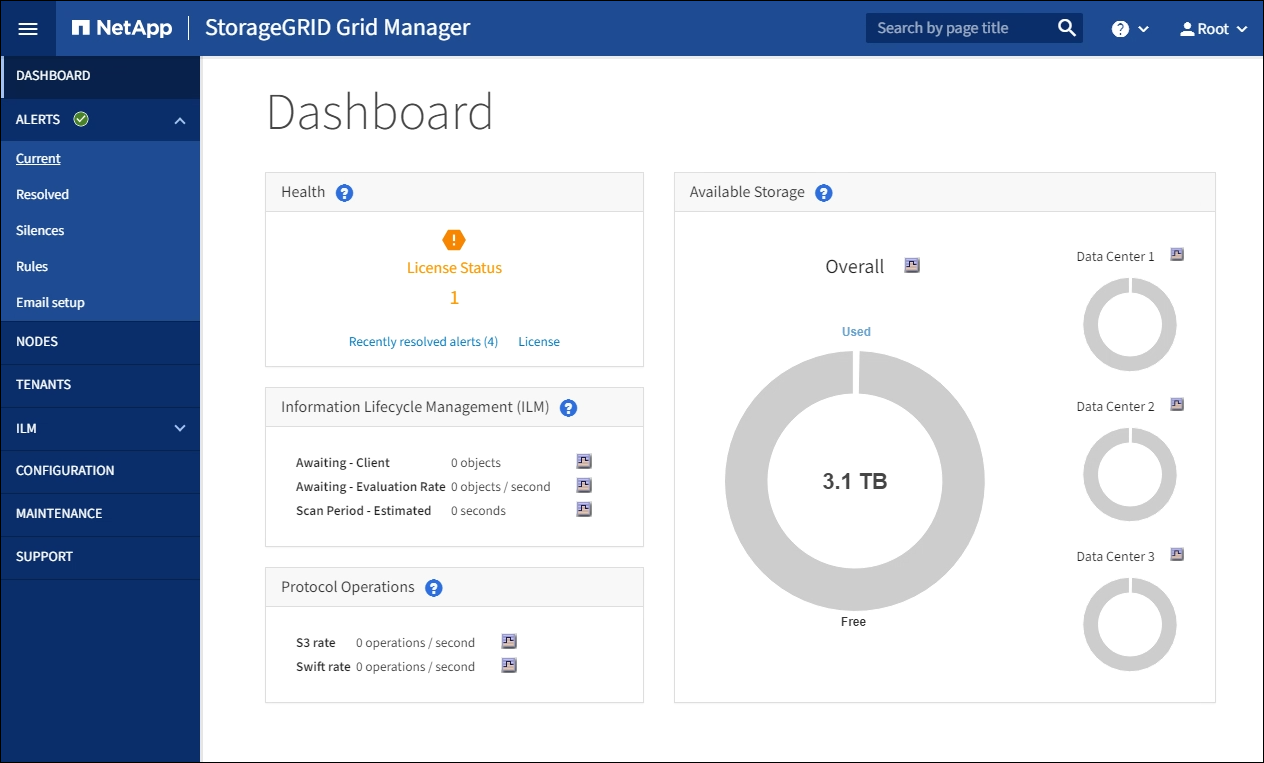
Campo de búsqueda
El campo Buscar de la barra de encabezado le permite navegar rápidamente a una página específica o entrada de barra lateral dentro de Grid Manager. Por ejemplo, puede introducir key para acceder a la página del servidor de gestión de claves.
Panel de estado
| Descripción | Ver detalles adicionales | Leer más |
|---|---|---|
Resume el estado del sistema. Una Marca de verificación verde significa que no hay alertas actuales y que todos los nodos de grid están conectados. Cualquier otro icono significa que hay al menos un nodo de alerta actual o desconectado. |
Puede que vea uno o varios de los siguientes enlaces:
|
Panel almacenamiento disponible
| Descripción | Ver detalles adicionales | Leer más |
|---|---|---|
Muestra la capacidad de almacenamiento disponible y utilizada en toda la cuadrícula, sin incluir los medios de archivado. El gráfico general presenta los totales de toda la cuadrícula. Si se trata de una cuadrícula de varios sitios, aparecerán gráficos adicionales para cada sitio del centro de datos. Esta información se puede usar para comparar el almacenamiento usado con el almacenamiento disponible. Si tiene una cuadrícula de varios sitios, puede determinar qué sitio consume más almacenamiento. |
|
Panel Information Lifecycle Management (ILM)
| Descripción | Ver detalles adicionales | Leer más |
|---|---|---|
Muestra las operaciones de ILM y las colas de ILM actuales del sistema. Puede utilizar esta información para supervisar la carga de trabajo del sistema.
|
|
Panel de operaciones de protocolo
| Descripción | Ver detalles adicionales | Leer más |
|---|---|---|
Muestra la cantidad de operaciones específicas de protocolos (S3 y Swift) que realiza el sistema. Puede utilizar esta información para supervisar las cargas de trabajo y las eficiencias del sistema. La media de las tasas de protocolo se hace durante los últimos dos minutos. |
|


